한국투자 주식 사고 파는 방법
한국투자로 주식을 시작하고 부모님께 알려드리다!! 불효자??
최근에 주식투자를 시작하면서 한국투자를 이용해서 주식을 사고 팔기 시작했습니다. 엄청난 손실액을 보고 있는 입장에서 주식을 할 때는 주의하시길 바랍니다. 주식을 그만두고 싶지만 아이들이 크면 주식을 하는 방법에 대해 알려주고 싶은 마음이 커서 돈을 잃더라도 직접 제가 체험해보고 공부하면서 몇년간은 더 해보려고합니다. 아직은 적은 금액으로 하고있지만 손실액을 매꾼다면 조금더 자본금을 늘려나갈 생각입니다. 최근에 저희 부모님께서도 주식에 관심이 생겨서 핸드폰으로 주식하는 방법을 알려드렸는데, 아직 잘 익숙해지지 않으신 것 같아서 포스팅하고 부모님께 보내드리려고합니다.
이번 시간에는 한국투자증권 어플을 통해서 주식을 사고 파는 방법에 대해서 알려드리겠습니다.
1. 한국투자 로그인하기

핸드폰에 한국투자 어플을 실행시켜줍니다.

한국투자 실행화면이 뜨면 잠시만 기다려주세요.
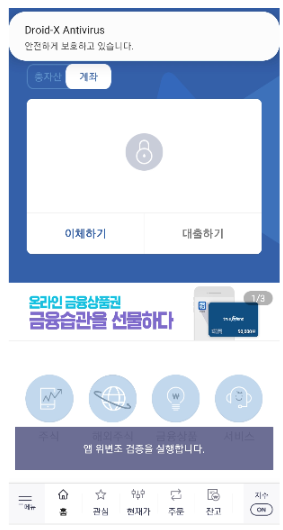
로그인화면이 뜨고있습니다. 앱 위변조 검증을 실행합니다. 안내창이 뜨면 잠시만 기다려주세요.

화면 상단에 있는 열쇠모양의 버튼을 눌러줍니다.

로그인화면이 뜹니다. 한국투자(공인)인증 로그인 후 이용가능한 서비스입니다. 라는 안내창이 뜨면 확인 버튼을 눌러줍니다.
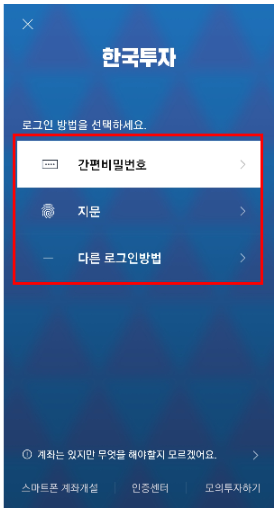
한국투자는 로그인 방법을 선택할 수 있습니다. 간편비밀번호방법이 있고, 핸드폰에 지문인식 방법이 있습니다. 지문인식이 되면 지문 버튼이 뜹니다. 지문을 등록했으면 간편하게 지문으로 로그인 하시는 것을 추천드리나 핸드폰에서 지문인식을 지원하지 않는다면 간편비밀번호만 뜨는데 간편비밀번호를 눌러서 로그인하시기바랍니다.

로그인을 하면 최근 접속한 시간이 나옵니다.
2. 한국투자 주식 사는 방법

하단에 4번째 메뉴인 주문버튼을 눌러줍니다.
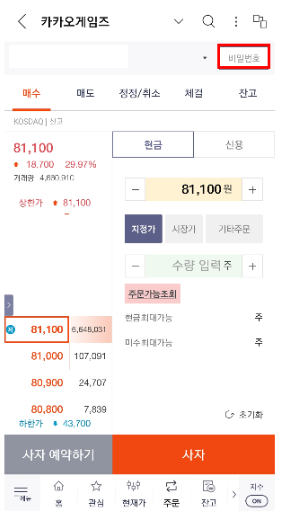
주문을 누르면 가장 최근에 확인했던 주식이 뜨고, 주식이름 아래에 비밀번호라고 적힌 창이 있습니다. 비밀번호라고 적힌(빨간색 네모) 곳을 눌러서 해당계좌의 비밀번호 4자리 수를 입력해주어야합니다. 잔고를 볼 때나 주식을 살 때와 팔 때 모두 비밀번호를 입력하여야하는데 한번만 입력하면 다음번엔 입력하지 않아도 되니 미리 입력해두시길 추천해드립니다.

매수 할 주식을 돋보기 화면을 눌러서 검색해줍니다.
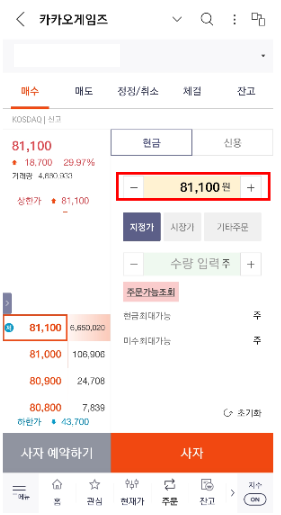
빨간색 네모칸 안에 가격은 1주당 주식 가격으로 현재가가 입력이 되어있습니다. 본인이 현재가에 그 가격을 구매하고 싶으면 따로 수정을 하지 않으셔도 되고, 원하는 가격이 있다면 입력해주시면됩니다. 우선 매수 가격을 수정하고 싶으시다면 빨간칸 안에 숫자를 누르시거나 +, - 버튼을 이용해서 가격을 수정해주시면됩니다.
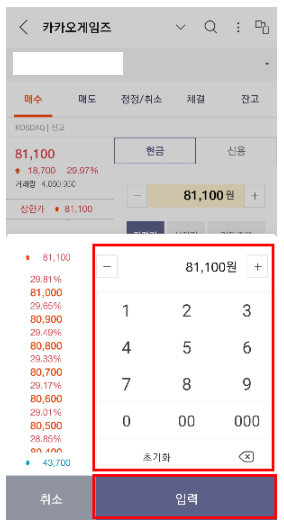
원하는 가격을 입력한 후에 우측 하단에 있는 입력 버튼을 눌러줍니다.
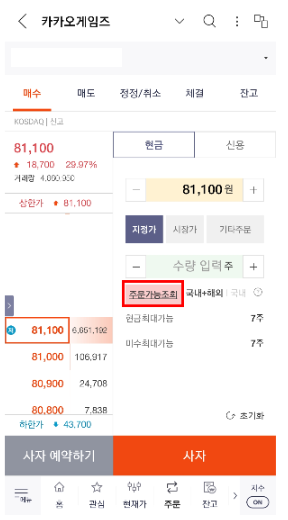
이제 가격을 입력했으니 매수할 주식의 주수를 적어주어야합니다. 계산하기 힘드시다면 수량 입력 주 밑에 있는 주문가능조회 버튼을 누르시면 됩니다.

아래에 주문가능조회버튼을 누르면 현재 자본금으로 최대 주문할 수 있는 주가 뜹니다. 저는 주문가능조회를 누르니 7주가 떴습니다. 만약 7주가 떴다면 7주 내로 본인이 원하는 주식의 숫자를 입력해주시면됩니다. 하지만 정확한 금액을 계산해서 주식의 수를 구매하기 위해서는 아래에 있는 절차를 거쳐주시면됩니다.

수량입력 주라고 빨간색 네모칸 쳐진 버튼을 눌러줍니다.

계산기 모양이 뜨고 주수를 입력하면 상단에 계산단가에 위에서 본인이 구매하고자하는 주식1주당 가격이 계산단가로 입력되어있고 아래에 주식 주수를 적으시면 자동으로 계산이되어서 금액란에 뜨게됩니다.

예를 들어 7주를 산다고 하고, 한 주당 81,100원에 산다고 가정하면 금액은 81,100 x 7 = 567700원이 계산단가로 나옵니다. 참 간편하게 만들어놓았습니다. 계단단가와 금액을 확인하고 정확한 주수 입력을 마치셨다면 우측 아래에 있는 입력버튼을 눌러줍니다.

1주당 원하는 가격을 정확히 넣었고, 주수까지 정확하게 넣으셨다면 우측 아래에 있는 사자 버튼을 눌러주시면 됩니다. 사자버튼 옆에는 가격이 적혀있는데 가격에 맞는지 한번 더 확인해주세요.
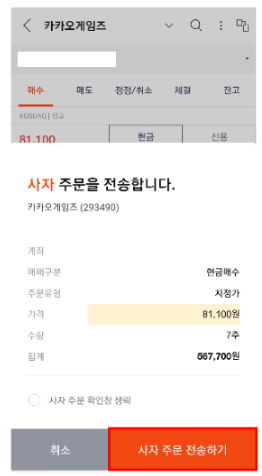
사자 주문을 전송합니다. 라는 버튼이 뜹니다. 만약에 이 창이 보기 싫으시면 아래에 있는 사자 주문 확인창 생략에 체크하시면 되지만 저는 체크하지 마시라고 추천해드리고싶습니다. 한번 더 확인하는 습관은 실수를 줄일 수 있습니다. 정확하게 가격과 수량이 입력되었으면 사자 주문 전송하기 버튼을 눌러줍니다.

주문전송이 완료되었습니다. 라는 안내창이 뜹니다. 확인 버튼을 눌러주고 정확하게 주문이 되었는지 확인해주도록 해보겠습니다.

최하단에 있는 메뉴 중에서 주문 메뉴가 있습니다. 주문 메뉴를 눌러줍니다.

상단에 매수, 매도, 정정/취소, 체결, 잔고 메뉴가 있는데, 체결 메뉴를 눌러줍니다. 아무것도 조회 내역이 없습니다. 라는 창이 떠도 당황하지 마시기바랍니다. 체결창에는 방금 전 주문이 체결이되었으면 뜨고 만약에 체결되지않고 대기중인 상태면 미체결란에 뜨게 됩니다.

체결란에 아무것도 없으면 미체결란을 눌러줍니다. 종목명에 카카오게임즈, 매매구분, 주문수량과 기타 정보들을 알 수 있습니다. 정확하게 입력되었는지 한번 더 확인해주도록 합니다.
위와 같은 창이 뜨면 정상적으로 주문이 완료되었다는 뜻입니다.
2. 한국투자 매수한 주식 취소하거나 정정하는 방법
2-1. 한국투자 매수한 주식 취소하는 방법
미체결란에서 주문을 넣어서 확인을 했는데, 만약에 주문이 잘못들어갔으면 정정하거나 취소해주어야합니다. 주문이 잘못 들어갔으면 아래에 있는 일괄취소나 일괄정정 버튼을 눌러주도록합니다. 우선 매수한 주식의 주문이 잘못들어갔을 때 취소하는 방법에 대해서 알아보겠습니다.

주문버튼을 누르고 체결버튼을 눌러줍니다. 그 후에 미체결 버튼을 눌러줍니다. 주문이 잘못들어간 주식을 확인해줍니다. (취소나 정정은 체결된 후는 수정할 수 없고 미체결상태에서만 수정할 수 있습니다. 이미 체결이 되어버리면 주문이 체결된 것이라서 수정은 불가하고 이미 구매된 사항이기 때문에 수정할 수 없습니다.)

현재는 주문을 하나만 한 상태이기 때문에 빨간색 네모칸 안에 버튼을 눌러도 하나밖에 선택이 안되지만 만약에 주문한 주식이 여러개 있다면 빨간색 네모칸 안에 있는 칸을 체크해주면 주문하고 미체결된 전체 주식들이 선택됩니다. 전부 선택해서 취소할 것이라면 빨간색 네모칸 안에 있는 것을 체크해주고, 하나나 몇개만 취소할 것이라면 취소할 주식 앞에 있는 파란색 네모칸 안에 있는 체크란에 체크를 해주시면 됩니다.

취소할 주식을 체크하셨다면 우측 아래에 있는 일괄취소 주문하기 버튼을 눌러줍니다.
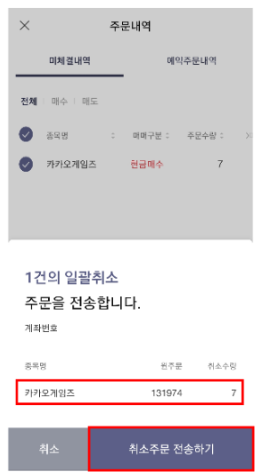
취소할 주식이 정확하게 입력이 되었다면 아래에 있는 취소주문 전송하기 버튼을 눌러줍니다.

취소주문을 처리하셨습니다. 라는 안내창이 뜨면 확인을 눌러주면됩니다.
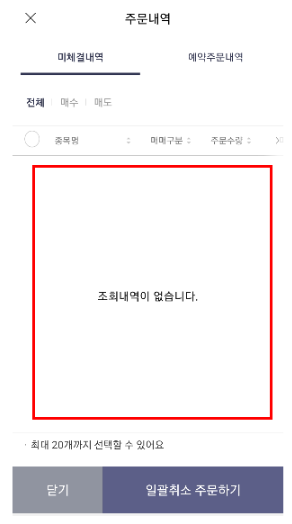
미체결내역에 조회내역이 없다고 뜬다면 정확하게 취소가 완료된 것입니다.
2-2. 한국투자 매수한 주식 정정하는 방법
주식의 가격과 수량을 정확하게 입력하였지만 시장의 흐름에 따라 주문을 넣었지만 수정하고 싶은 경우가 생길 때도 있습니다. 이럴 경우 어떻게 하면 되는지에 대해서 알려드리겠습니다. 만약에 정정하는게 헷갈려서 잘 못하겠으면 위에 2-1의 방법대로 주문을 취소한 후, 다시 매수하는 것을 추천해드리겠습니다.

주문->체결->미체결을 누르면 위와 같은 창이 뜹니다. 우측 하단에 일괄정정 버튼을 눌러줍니다.

빨간색 네모칸 안에 있는 정정수량과 정정가격을 눌러서 수정할 수 있게끔 바꿀 수 있습니다.

수정할 수량이나 가격을 선택한 후, 빨간색 네모칸을 눌러서 수량 입력을 수정한 후 완료버튼을 눌러줍니다. 우선 저는 수량을 수정하기 위해서 정정 수량 밑에 있는 수량을 수정해주었습니다.

정정수량 100에서 50으로 수정하였습니다.

같은 방법으로 정정가격도 6200원을 6190원으로 바꿔주었습니다.

정정수량과 정정가격이 제대로 되었음을 확인한 후, 정정할 주식 앞칸에 체크를 한 후 우측아래에 있는 일괄정정 주문하기 버튼을 눌러줍니다.

1건의 일괄정정 주문을 전송합니다. 라는 안내창이 뜨고 아래에는 수정된 사항이 한번 더 뜹니다. 제대로 한번 더 확인한 후 정정주문 전송하기 버튼을 눌러줍니다.

총 1건의 정정주문을 처리하셨습니다. 라는 안내창이 뜨면 정정주문이 제대로 처리된 것입니다. 확인버튼을 눌러줍니다.

2개의 종목명이 나옵니다. 하나는 매매구분에 매수정정*이라고 표시되어있고, 하나는 현금매수라고 되어있습니다. 100개중에 50개를 아까와같이 수정을 하였다면 남은 50개는 처음에 주문한 가격으로 매수가 되어집니다. 처음에 100개를 6200원에 매수를 했다고 예를 들겠습니다. 수정을 50개를 6190원에 했다면 50개는 6190원에 매수를 하고 남은 50개는 6200원에 매수하겠다는 뜻입니다. 헷갈릴 수 있으니 분할로 매수할 것이 아니라면 취소하고 다시 주문하시기를 추천해드립니다. 저도 익숙해지는데 한참걸렸습니다. 급할 때는 정정으로해서 잘못 매수한 경우도 많았기 때문에 항상 주의하시기 바랍니다. 100개를 50개로 바꾸었다고, 수량을 50개로 가격변화를 주어 정정했다고해서 100개 주문한 수량이 50개 로 바뀐 것이 아니고, 100개 중에 50개만 정정한 가격으로 바뀌고 나머지 50개는 처음 주문한 가격대로 주문이 되었다는 뜻입니다.
2. 한국투자 주식 파는 방법
주식을 주문해서 매매하는 방법과, 주문을 정정하는 방법에 대해서 알아보았습니다. 이번엔 매매한 주식은 어떻게 매도하는 방법에 대해서 알아보겠습니다.
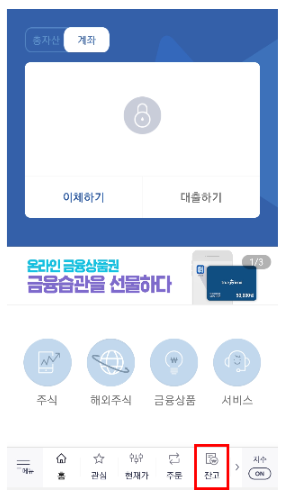
우측 하단에 잔고 버튼을 눌러줍니다.
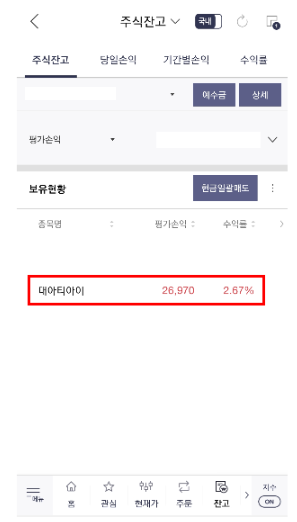
비밀번호 버튼을 눌러준 후, 현재 매매하고싶은 주식을 선택해서 눌러줍니다.

내가 팔고싶은 주식에 대해서 정보가 나오고 차트가 나옵니다. 시가와 저가, 고가가 나오는데 어차피 팔꺼니 신경쓰지 말고 팔자를 누르시면 됩니다. 다만 정확하게 팔고싶은 주식이 맞는지 주식명은 한번 더 확인해주시기바랍니다.

화면이 전환되면 처음으로 수정해주어야 할 것은 가격입니다. 빨간색 네모칸안에 있는 가격이 내가 팔고싶어하는 가격이 맞는지 확인해주시고 다르다면 수정해주셔야합니다. +, - 버튼을 이용해서 가격을 수정해주셔도 되고 숫자버튼을 눌러서 직접 입력해서 바꿔주실 수 있습니다.

숫자버튼을 눌러서 팔고싶은 가격을 입력해서 가격을 수정해줍니다.

다음으로 확인해주어야할 것은 몇주를 팔껀지에 대한 정보를 입력해야합니다. 주문가능조회를 눌러보시면 167주를 주문할 수 있다고 뜨고, 위쪽에는 167주가 뜨게됩니다. -, + 버튼을 이용해서 수정하셔도 되고, 직접 입력해주셔도됩니다. 직접 입력할 것이라면 숫자를 눌러줍니다.
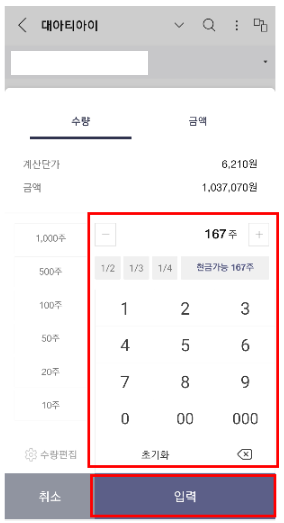
매매할 주식 수를 직접 입력한 후에 입력 버튼을 눌러줍니다.

매매할 주식의 이름과 가격과 주식 숫자를 제대로 입력한지 한번 더 확인한 후 팔자 버튼을 눌러주시면됩니다.

팔자 주문을 전송합니다. 버튼이 뜹니다. 다시 한번 더 내용을 확인한 후 팔자 주문 전송하기 버튼을 눌러줍니다. 주문이 완료되었습니다. 라는 안내창이 뜨면 정상적으로 팔자 주문이 전송된 것입니다.
'인생공부 > 주식 공부' 카테고리의 다른 글
| 어도비 주식 (0) | 2020.10.06 |
|---|---|
| 시간외거래 방법 (Feat. 한국투자) (1) | 2020.09.29 |
| 주식계좌 개설 방법 (Feat. 한국투자증권) (0) | 2020.09.08 |
| 공모주 청약 (1) | 2020.09.06 |
| 카카오 게임즈 공모주 청약 4천만원 해보았습니다. (0) | 2020.09.05 |